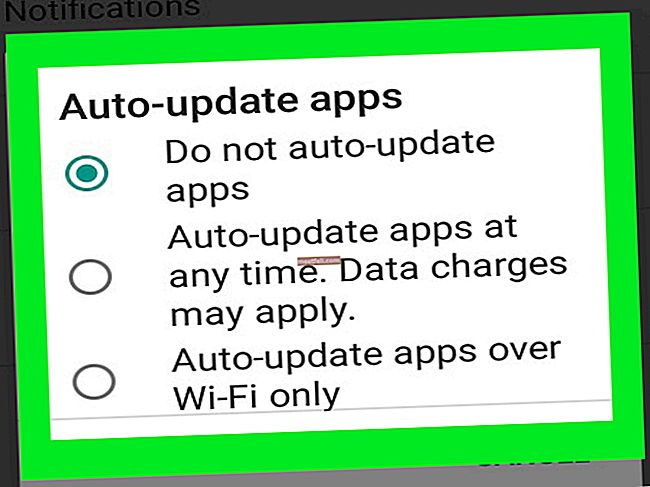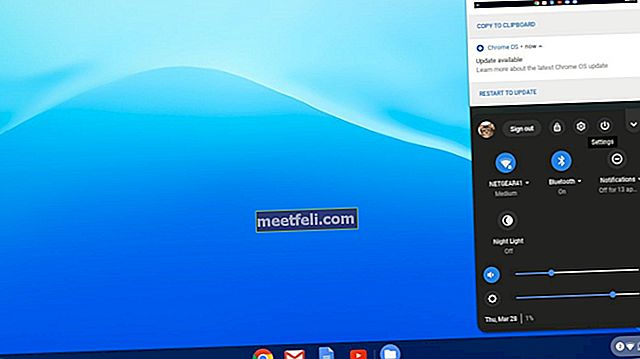Oldukça az sayıda iPhone sahibi ses düğmeleriyle ilgili bir sorun olduğunu bildirdi - sesi açıp kapatmaya çalıştıklarında iPhone ses düğmelerinin çalışmadığını fark ettiler. Düğmelere bastıkları zaman hiçbir şey olmuyor. Bir donanım sorunu gibi görünüyor, ancak Apple Store'a gitmeden önce denemeniz gereken birkaç şey var çünkü yazılımdaki hata veya ses düğmelerindeki veya şarj bağlantı noktasındaki kir ve toz soruna neden olabilir. Sorun yazılımsa, yeniden başlatma veya yazılım güncellemesi sorunu çözebilir. Düğmeler veya şarj bağlantı noktası kirlendiğinde, bağlantı noktası ve düğmeleri temizleyerek problemden kurtulacaksınız. Etkili olabilecek bazı basit püf noktaları da var. Bunu düzeltmek için hangi sorun giderme adımlarını atabileceğinizi görelim.
Ayrıca bkz: iPhone'un iTunes Store'a Bağlanamaması Nasıl Onarılır
iPhone ses düğmeleri çalışmıyor - bunu düzeltmenin yolları
İPhone'unuzu yeniden başlatın
İPhone'daki ses düğmelerinin çalışmadığını fark ettiyseniz, denenecek ilk şey basit bir yeniden başlatmadır. Her cihazın bazen garip davranabileceğini ve yeniden başlatmanın çeşitli sorunları çözebileceğini biliyorsunuz. Uyku / uyandırma düğmesini basılı tutun. Kaydırıcı görünecektir. İPhone'unuzu kapatmak için sürükleyin. Telefon kapalıyken, açmak için uyku / uyandırma düğmesini basılı tutun.

support.apple.com
Yazılımdan sıfırlama gerçekleştirin
Çoğu durumda, yeniden başlatma (yukarıda gösterilen) sorunu çözecek ve iPhone ses düğmeleri yeniden çalışmaya başlayacaktır. Bu olmazsa, yazılımdan sıfırlama yapabilirsiniz. Merak etmeyin, bu hiçbir verinizi silmez.
- Uyku / uyandırma düğmesini ve Ana Sayfa düğmesini aynı anda basılı tutun
- Apple logosunu görene kadar bu düğmeleri basılı tutmaya devam edin.

support.apple.com
Ayrıca okuyabilirsiniz: iPhone'un Çalmaması Sorunu Nasıl Onarılır
İPhone ses düğmelerine basın
Ses seviyesi düğmelerine birkaç kez basın. Tıklama sesini duyuyor musunuz? Değilse, düğmelerin içeride sıkışmış olmasından kaynaklanıyor olabilir. İPhone ses düğmeleriniz normale dönene kadar tıklamaya devam edebilir veya düzeltebilmeleri için Apple Store'lardan birini ziyaret edebilirsiniz.
Zil / sessiz düğme
Bu numara, iPhone ses düğmelerinin normale dönmesine yardımcı olabilir. Zil / sessiz düğmesini değiştirmeyi deneyin ve ardından ses düğmelerine basın. Bazı kullanıcılar için bu basit adım sorunu çözdü ve düğmeler normal şekilde çalışmaya başladı.
Kulaklık numarası
İPhone ses düğmeleri çalışmıyorsa, işe yarayabilecek başka bir basit numara vardır. Sesi ayarlamanıza izin veren uzaktan kumandalı Apple kulaklığa ihtiyacınız olacak. Orijinali kullandığınızdan emin olun. Kulaklığı kulaklık jakına takın ve kullanarak sesi yükseltmeyi veya azaltmayı deneyin. Ses çubuğunu görüyor musunuz? Şimdi, iPhone ses düğmelerini kullanarak sesi ayarlamayı deneyin.
Yardımcı dokunmatik
Bu çok faydalı olabilir. Ayarlar> Genel> Erişilebilirlik'e gidin ve Yardımcı dokunuşu açın. Ekranınızda küçük bir simge görünecektir.

Üzerine dokunun. Cihaza tıklayın. Sesi artırın ve birkaç kez sesi kısın. Dışına basarak iletişim kutusunu kapatın. Fiziksel düğmelere basın - umarım şimdi çalışırlar.
Ses düğmelerini temizleyin
Ses düğmelerinin etrafında kir veya toz olduğunu fark ederseniz, çıkarın. iPhone ses düğmeleri oldukça hassastır ve kirliyse yavaş yanıt verir veya hiç yanıt vermez. Bir vakum nozülü kullanabilirsiniz ve düğmeler yapışkansa, bir kulak ucu ve tuvalet ispirtosu kullanın.
Şarj bağlantı noktasını ve kulaklık jakını temizleyin
Çoğu durumda, sorun konektörde ve içindeki çok fazla kir ve tozdu. Bir kürdan kullanın ve konektörü nazikçe temizleyin. Ayrıca kulaklık jakını da temizleyin. Bu sorunla karşılaşan birçok kullanıcı, şarj bağlantı noktasını ve kulaklık jakını temizleyerek sonunda sorunu çözebildi. Sadece tüm kalıntıları, kiri ve tozu çıkardığınızdan emin olun. İşiniz bittiğinde, fiziksel düğmeleri kullanarak sesi artırmayı veya azaltmayı deneyin.
İOS'u güncelleyin
İPhone'unuzdaki yazılım güncel değilse en son iOS sürümünü indirip yüklediğinizden emin olun.
- İPhone'unuzu bir güç kaynağına bağlayın veya telefonunuzun şarjlı olduğundan emin olun ve bir Wi-Fi ağına bağlanın
- Ayarlar> Genel> Yazılım Güncelleme'ye gidin
- İndir ve Yükle'ye veya Şimdi Yükle'ye dokunun (en son yazılım sürümünü zaten indirdiyseniz)

İPhone'u fabrika ayarlarına geri yükleyin
İPhone'u geri yükleme işlemi, işletim sistemi ve aygıt yazılımı dahil olmak üzere iPhone'unuzdaki her şeyi silecektir. Bu nedenle verilerinizi önceden yedeklemeniz akıllıca olacaktır. İşte adımlar:
- İPhone'unuzun şarjının olduğundan emin olun
- İPhone'unuzun sabit bir WiFi ağına bağlı olduğundan emin olun. Bu önemlidir çünkü iPhone'un kurtarma modunda takılı kalması olarak bilinen sorunla karşılaşabilirsiniz.
- Yıldırım kablosu kullanarak iPhone'u Mac / PC'ye bağlayın ve iTunes'un en son sürümüne sahip olduğunuzdan emin olun.
- Özet sekmesinde Geri Yükle'yi tıklayın.
- İşlem başlamadan önce iTunes, ürün yazılımını indirecektir.
- Geri yükleme işlemi tamamlanana kadar bekleyin
- İPhone'unuzu yeni bir cihaz olarak ayarlayın.

iPhone ses düğmeleri su hasarından sonra çalışmıyor
Bir iPhone suyla temas ettiğinde, hemen kapatmanız, cihazı bir bez, havlu vb. Kullanarak silmeniz ve şarj bağlantı noktası, mikrofon, hoparlörler ve ses düğmelerindeki suyu çıkardığınızdan emin olmanız gerekir. SIM kartı çıkarın ve kabloları (örneğin kulaklıklar) çıkarın. O zaman telefonunuzun tamamen kurumasına izin vermelisiniz. Telefon kuruduğunda tekrar açabilirsiniz. İPhone ses düğmeleri çalışmıyorsa, su telefonun bileşenlerine zarar vermiş olabilir. Apple Store veya Apple yetkili servis sağlayıcısını ziyaret etmenizi öneririz.
Bu sorunlar / çözümler iPhone 4, iPhone 4s, iPhone 5, iPhone 5s, iPhone 5c, iPhone 6, iPhone 6 Plus, iPhone 6s, iPhone 6s Plus, iPhone SE, iPhone 7 ve iPhone 7 Plus'ta bulunur ve etkilidir.
Birçok kullanıcı için işe yarayan bazı basit püf noktaları ve birkaç yararlı çözümü paylaştık. Hepsini denediyseniz ve iPhone ses düğmeleri çalışmıyorsa, operatörünüze veya Apple'a başvurun veya yakındaki Apple mağazalarından birini ziyaret edin.